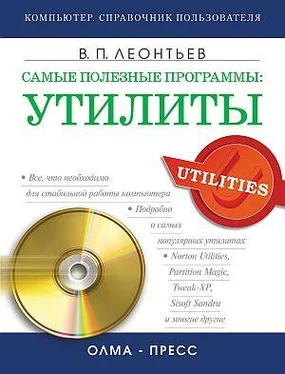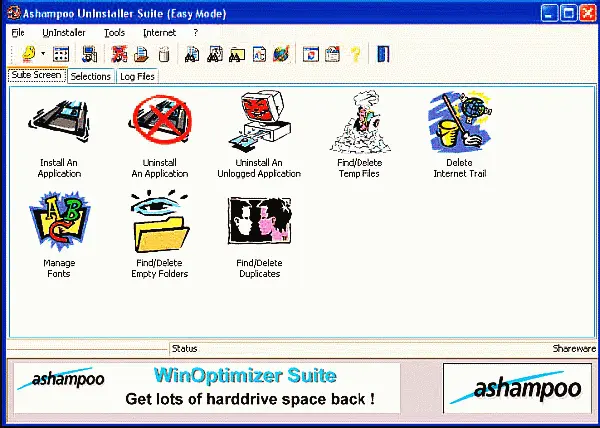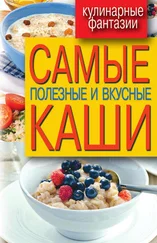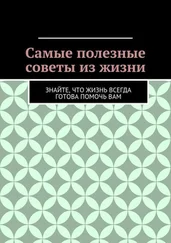Специальная папка для хранения временных файлов Windows.
? В Windows 95/98/ME она проживает по адресу: C:\Windows\TEMP.
? В Windows 2000/XP – по адресу: C:\Documents and Settings\ Имя пользователя\Lосаl Settings\TEMP\.
Временные файлы Microsoft Office можно найти в папках:
? C:\Windows\Application Data\Microsoft\Имя программы (Windows 98/ME)
? C:\Documents and Settings\Имя пользователя\Lосаl Settings\ Application Data\Microsoft\ Имя программы (Windows 2000/XP).
Как правило, временные файлы имеют расширение tmp, однако возможны и другие варианты. Файлы в папке TEMP можно удалять без опаски, за исключением тех случаев, когда вы только что установили какую-то программу. Если так, то перезагрузите компьютер, а лишь затем занимайтесь уборкой.
Сохраненное содержимое «потерянных кластеров».Эти файлы с расширением chk создает программа-«доктор» во время проверки жесткого диска. Как правило, эти файлы можно найти в корневой папке жесткого диска. Их удаляйте без боязни, ибо польза от них нулевая.
Временные файлы в кэше Internet Explorer.Их к «мусору» можно отнести только условно: эти файлы необходимы для ускорения загрузки часто посещаемых страниц. Однако раз в месяц кэш стоит все-таки очищать, дабы не захламлять его «мертвым» содержимым.
«Осиротевшие» программные файлы и библиотеки DLL.Остаются после некорректного или неполного удаления программ.
Это все? Конечно же нет. Перечень «мусорных» файлов и рекомендации по их удалению можно растянуть еще на пару страниц. Однако мы поступим проще, обратившись за помощью к специализированным программам-«чистильщикам», которые лучше нас знают, что на нашем диске нужно а что – нет. Нам же остается только корректировать их работу и очень внимательно следить за их и своими действиями, иначе в уборочном пылу нетрудно удалить что-то нужное…
Стандартные «чистильщики» из комплектов Norton Utilities, Microsoft Plus и Fix-It!в принципе неплохие и работящие ребята. Однако существуют значительно более мощные инструменты, которые не только могут убрать весь «мусор» с вашего диска, но и предотвратят его появление. К их числу относится такая программа, как Norton CleanSweep из комплекта Norton SystemWorks (Symantec). Поставляется эта программа и отдельно.
Как и многие другие программы от Symantec, CleanSweep привлекает прежде всего своей простотой. Достаточно одного нажатия на кнопку Fast&Safe Cleanup – и программа тут же покажет вам, сколько именно места можно освободить на вашем жестком диске без малейшего ущерба для здоровья. Еще одно нажатие кнопки – и дело в шляпе, то есть «мусор» в Корзине. Ан нет, неправда: корзину CleanSweep как раз очищает в первую очередь. Кроме того, под топор попадают временные файлы, содержимое кэша Интернет, а также файлы журнала Internet Explorer, в которых зафиксированы ваши похождения по Сети.
К сожалению, работа CleanSweep небезупречна: временные файлы, которые гнездятся в папке TEMP, он находит далеко не всегда, и уж тем более не рыщет по диску в поисках «мусора» в других папках. Очистить Корзину вполне можно и без его услуг, а частая очистка кэша Интернет и вовсе не имеет смысла (все-таки он помогает ускорять загрузку страниц).
Программа снабжена встроенным деинсталлятором, который, по заявлению разработчиков, способен удалить любую установленную программу гораздо лучше и правильнее, чем это сделал бы встроенный механизм установки и удаления программ Windows. На деле, увы, чаще получается наоборот… Гораздо интереснее то, что программа способна не только удалять, но и архивировать неиспользуемые приложения и файлы с тем, чтобы последние занимали минимальный объем дискового пространства. Понадобятся вам услуги заархивированной программы – Norton CleanSweep в считаные минуты вновь приведет ее в рабочее состояние.
Адрес в Интернет: http://www.ashampoo.com
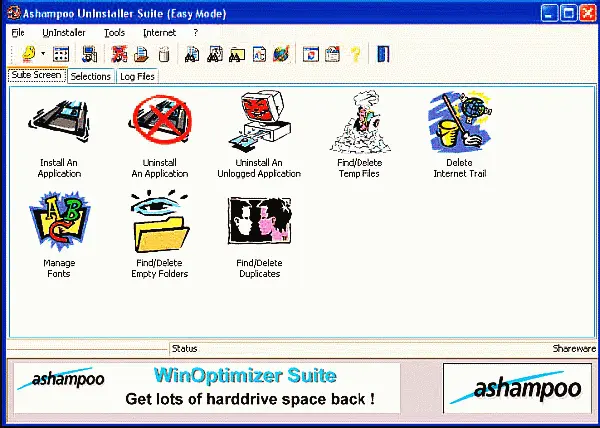
Ashampoo Uninstaller
Мы уже не впервые встречаемся с программами, главное достоинство которых суть компактность и простота. Данный случай не исключение. Программа помогает пользователю проследить процесс установки новой программы и своими глазами увидеть, какие именно изменения вносит новосел в отлаженную конфигурацию его системы. Работая в режиме мастера, программа создает снимок состояния компьютера перед установкой и после ее завершения. Сравнение этих двух снимков и выявляет все возможные новации – вновь созданные или измененные файлы, записи в системном реестре и тому подобное. В дальнейшем при необходимости хозяин компьютера может легко удалить любую программу, за установкой которой проследил Ashampoo Uninstaller, с помощью того же мастера – чисто и быстро. Правда, ежели программа ухитрилась во время установки заменить важные системные файлы, Uninstaller окажется бессильным. Однако обладатели новомодных Windows ХР могут быть спокойны: ОС сама умеет заботиться о сохранности важных файлов не хуже любого деинсталлятора. Насчет полезности Uninstaller при удалении программ, установленных до его прописки на компьютере, мнения расходятся: большинство специалистов склоняется к тому, что куда лучше пользоваться для этих целей штатным механизмом установки и удаления программ, встроенным в Windows. Но в любом случае, Uninstaller от Ashampoo справится с этим делом лучше другой программы этого класса.
Читать дальше
Конец ознакомительного отрывка
Купить книгу